- 自动化系统
- 驱动技术
- 低压电气
- 工业服务
- 其他

更新至第12集
PC Access SMART常见问题





- 通信(通讯)
- 1
- 1626
PC Access SMART 常见问题
常问问题
1 S7-200PC Access SMART可以与S7-300,S7-400使用吗?
答:不能。
2 S7-200PC Access SMART最多可以连接几个S7-200 SMART PLC?
答:8个PLC。
3为什么数据条目设置成“写”,客户测试端的测试结果为“差”?
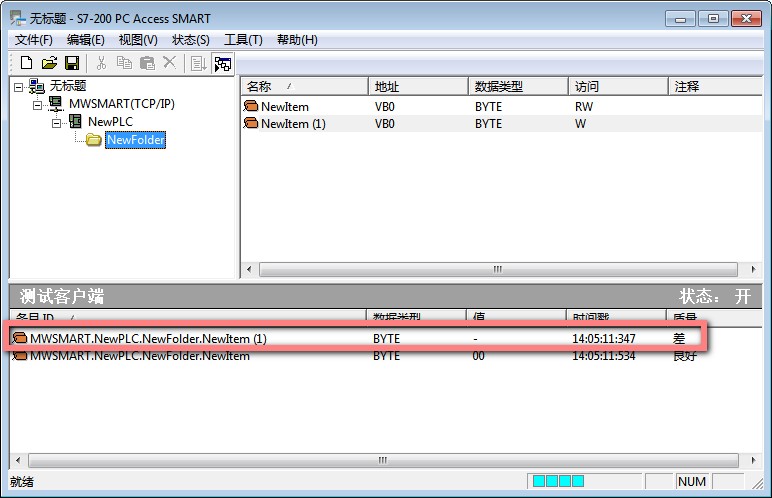
答:当条目的属性为“写”的时候,就取消了该条目的读取功能,所以客户端尝试读取的时候失败,质量显示“差”。在上位机软件上可以对该变量进行写操作。
4如何提高S7-200PC Access SMART数据通信性能?
答:调整更新速率,如下图:工具--->选项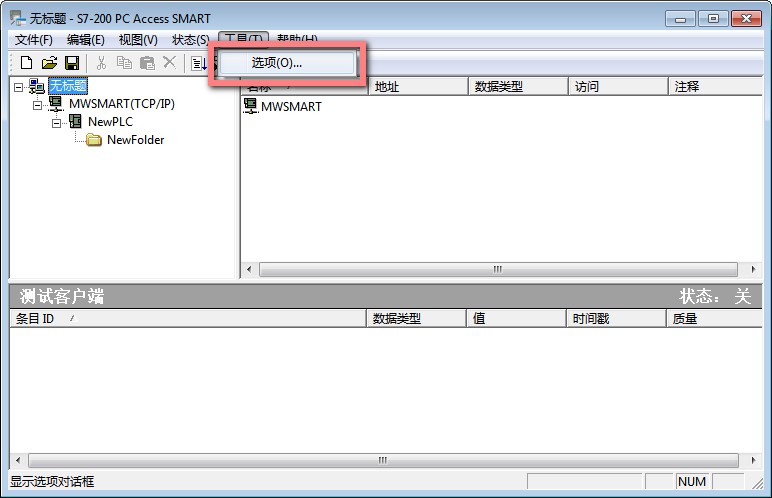
图2-21工具选项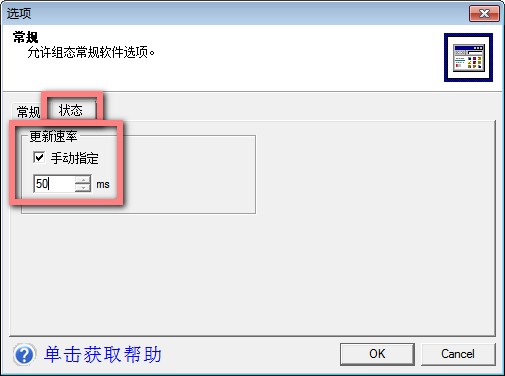
图2-22 更改更新速率
说明:在默认情况下,“状态”选项夹中的手动更新速率是没有激活的,使用者可以设置的最快更新速率是50ms。该值只能让OPC软件以这样的速率向PLC请求数据,实际数据的更新时间受到通信速率、通信距离、通信的数据量影响。
5有时 PC Access SMART 软件进行客户端测试时,系统会提示:服务器组态文件已写保护?该如何设置?
答:如下图所示,有些用户进行客户端测试时,系统出现提示信息:服务器组态文件已写保护。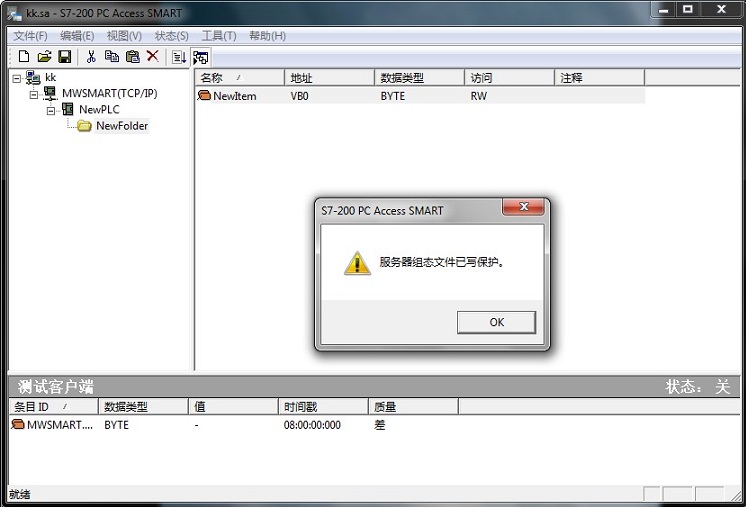
遇到这个提示该如何设置以正常使用,步骤如下:
1. 进入电脑的控制面板,找到"操作中心"。
控制面板-操作中心
2. 设置“更改用户账户控制设置”
更改用户账户控制设置
3. 在打开的窗口中选择“从不通知”,然后重新启动电脑,再次测试PC ACCESS SMART 软件。
账户设置为从不通知
6 PC Access SMART V2.0软件为什么无法导入 STEP 7-Micro/WIN SMART V2.1 中的符号?
答:目前PC Access SMART V2.0版本软件与STEP 7-Micro/WIN SMART V2.1 版本软件不兼容,导致PC Access SMART V2.0软件无法导入 STEP 7-Micro/WIN SMART V2.1 中的符号。
但是,可以通过运行 Siemens 开发的 Update_SystemData.bat 文件来执行此导入操作。
本文档提供了该Update_SystemData.bat压缩文件Update_SystemData.zip 。
解压缩后将该Update_SystemData.bat 文件拷贝到PC Access SMART软件(例如:WIN7 系统下的PC Access SMART V2.0 默认安装路径为C:\Program Files (x86)\Siemens\S7-200 PC Access SMART)以及STEP 7-MicroWIN SMART的安装目录下(例如:WIN7 系统下的STEP 7-MicroWIN SMART默认安装路径为C:\Program Files (x86)\Siemens\STEP 7-MicroWIN SMART)。
双击该Update_SystemData.bat 后,再使用PC Access SMART V2.0软件就可以导入 STEP 7-Micro/WIN SMART V2.1 中的符号了。
附: 也可以自己创建该Update_SystemData.bat 文件,步骤如下:
1、新建一个文本文件,并文件名的后缀由.txt 修改为 .bat 。
2、此 .bat 文件的内容如下所示:
@echo off
::This batch file is for registering systemdata.dll file
::
::Clear the screen
cls
::Run RegSvr32
regsvr32 systemdata.dll
另外,如果STEP 7-MicroWIN SMART项目里配置AE01,DP01,AE08,AQ04,AM03,AR04等这些STEP 7-MicroWIN SMART V2.1起支持的模块,也会导致无法导入符号表;可以建议客户先从配置中删除相应的模块,然后导入符号表,最后再配置相应的模块。
7 PC Access SMART V2.0软件如何修改客户机连接等待时机?
答: 连接等待时间是客户机在尝试读取未连接变量或检测可能存在的通信超时之前读取已连接变量的时间。
可通过向以下注册表项中添加新的 DWORD 连接等待时间来修改连接等待时间:
HKEY_CURRENT_USER\Software\Siemens\MWSmart\S7-200 PC Access SMART\<Version>\Communications
该值的默认为 60000 毫秒或 60 秒。 <Version> 表示一个数字版本标识。 如下图所示

注意:如果您的客户机执行了许多异步读取,则该参数至少应设为 15 秒。 更短的超时时间将导致 OPC 服务器停止工作并且无法正常释放。
发生这种情况时,应终止 OPC 服务器并在设置更长的超时时间后重试。 要终止 OPC 服务器,请在任务栏中右键单击 OPC 服务器图标后选择"退出"(Exit)。
如果操作失败,请从任务管理器结束 OPC 服务器进程树。
- 评论













 西门子官方商城
西门子官方商城

















扫码分享